Azure Open AI を利用するにあたって、Azure の管理画面から作成するだけでなく、申請をして作成ができるようにする必要があります。今回はその手順を実施した時のメモになります。

作成をする前に
Azure Portal でリソースグループを作成し、その中で Azure Open AI を追加しようとすると、価格レベルの選択ができない形となっています。
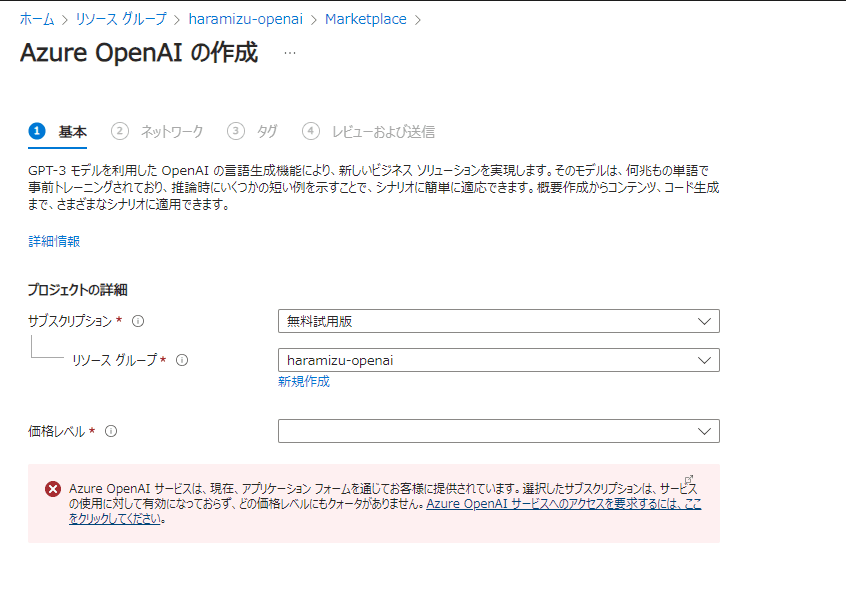
デフォルトでは作成できない形となっているため、上記のページの警告の中からリンクをクリックすると、申請をするためのページが表示されます。
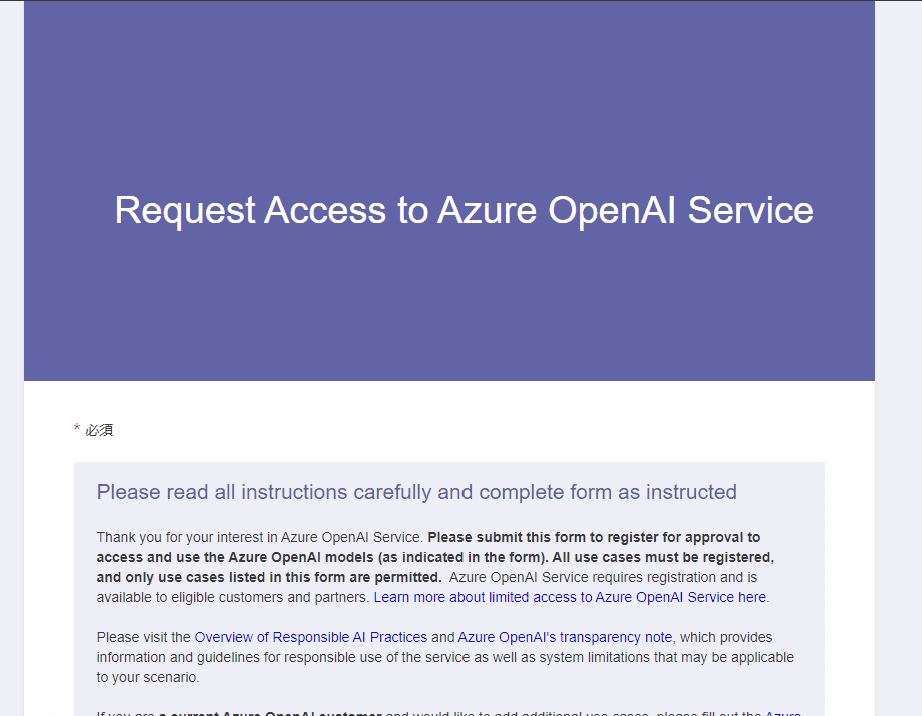
項目は沢山あります。頑張って該当する部分を入力していきましょう。英語で書いてありますが、ブラウザの翻訳とか使えばそれほど難しくありません。完了すると以下のように Thanks 画面がでれば、申請は終了です。
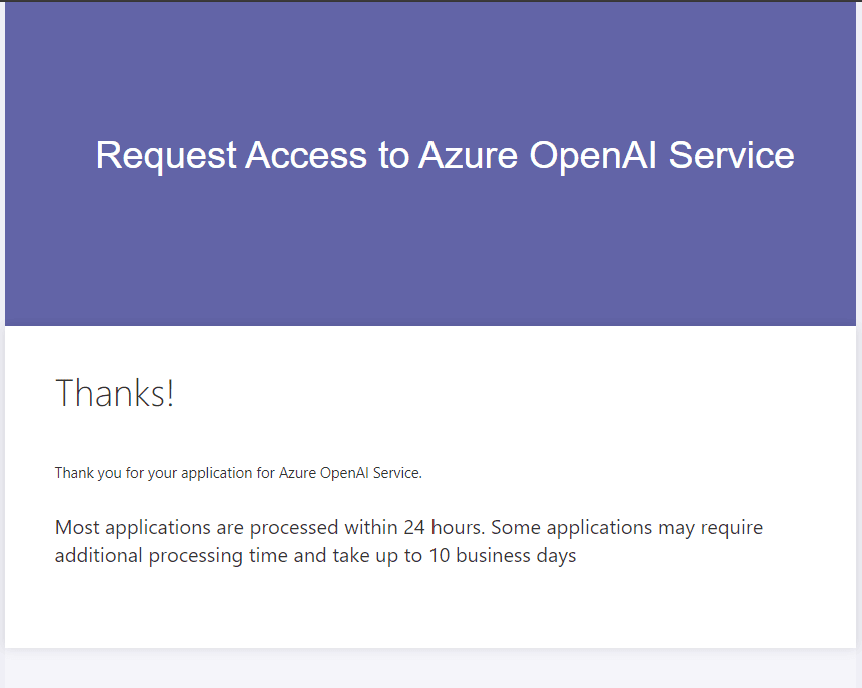
今回は数日後でしたが、以下のように Azure Open AI が利用できる旨のメールが届きました。
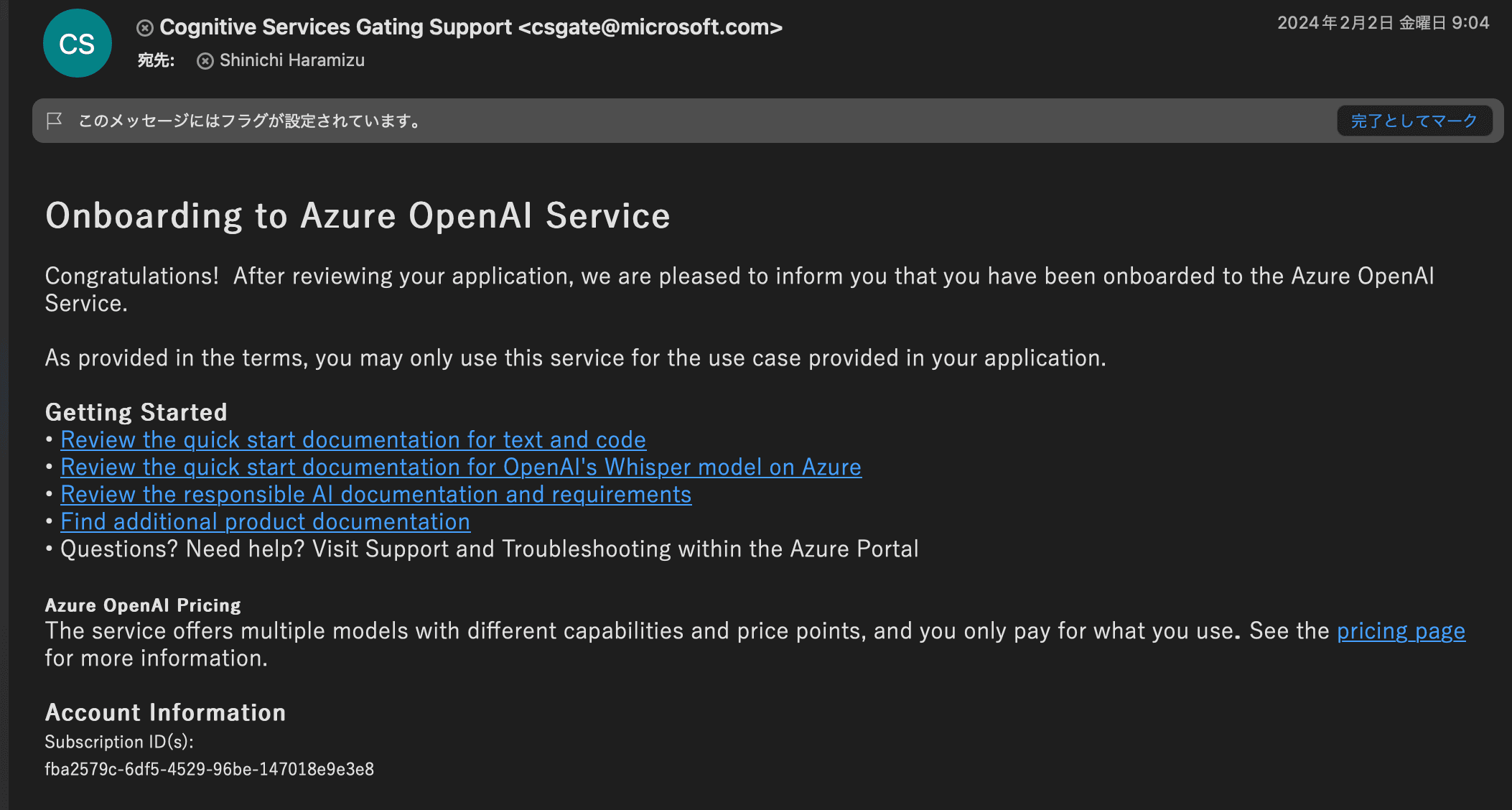
Azure Open AI の作成
申請が終わったあとに新たに作成にいくと、以下のように価格レベルを選択できるようになりました。
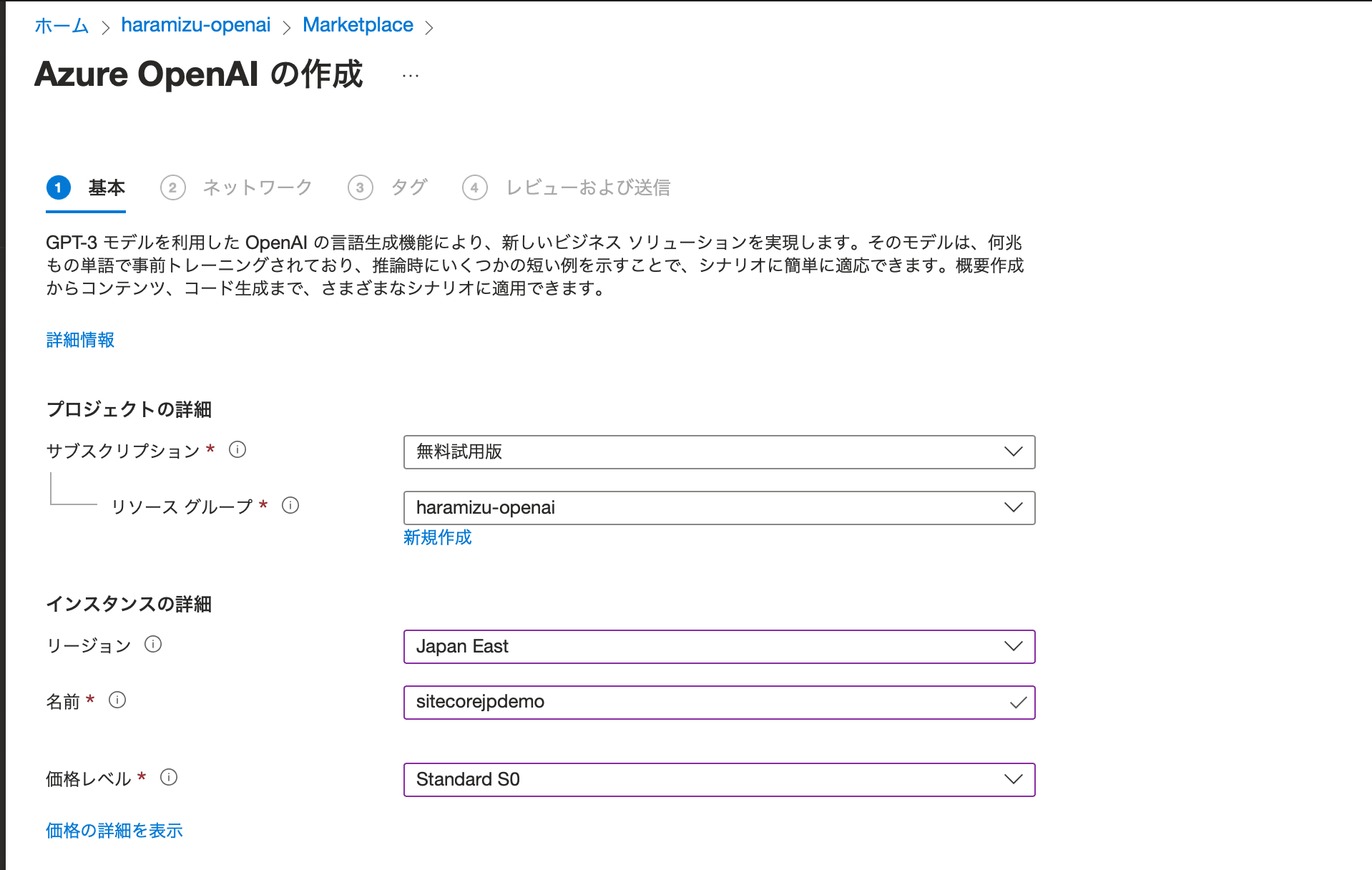
画面をいくつか遷移させることで、Azure Open AI のリソースの準備ができます。
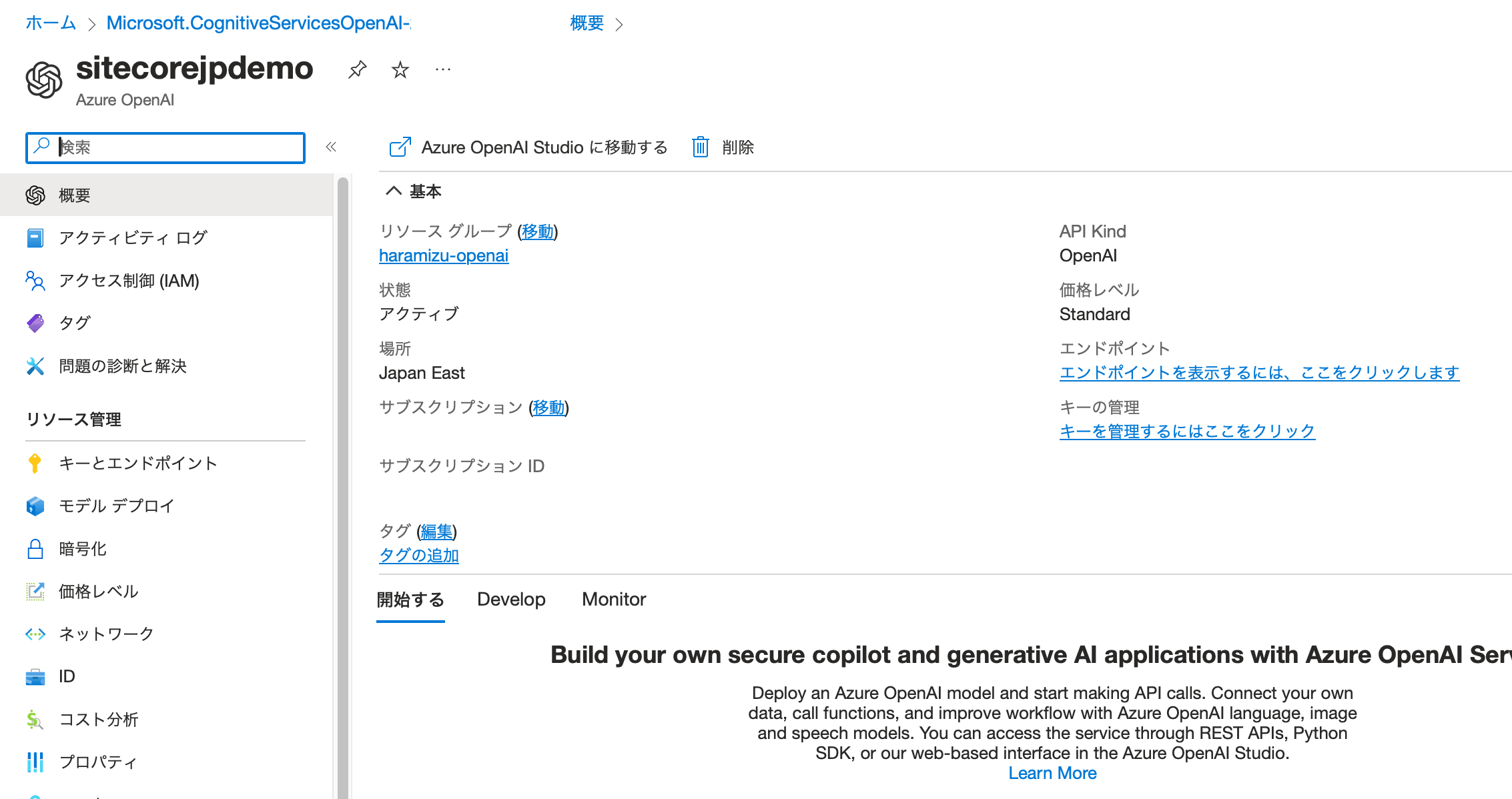
画面上に表示されている Azure OpenAI Studio に移動するをクリックします。
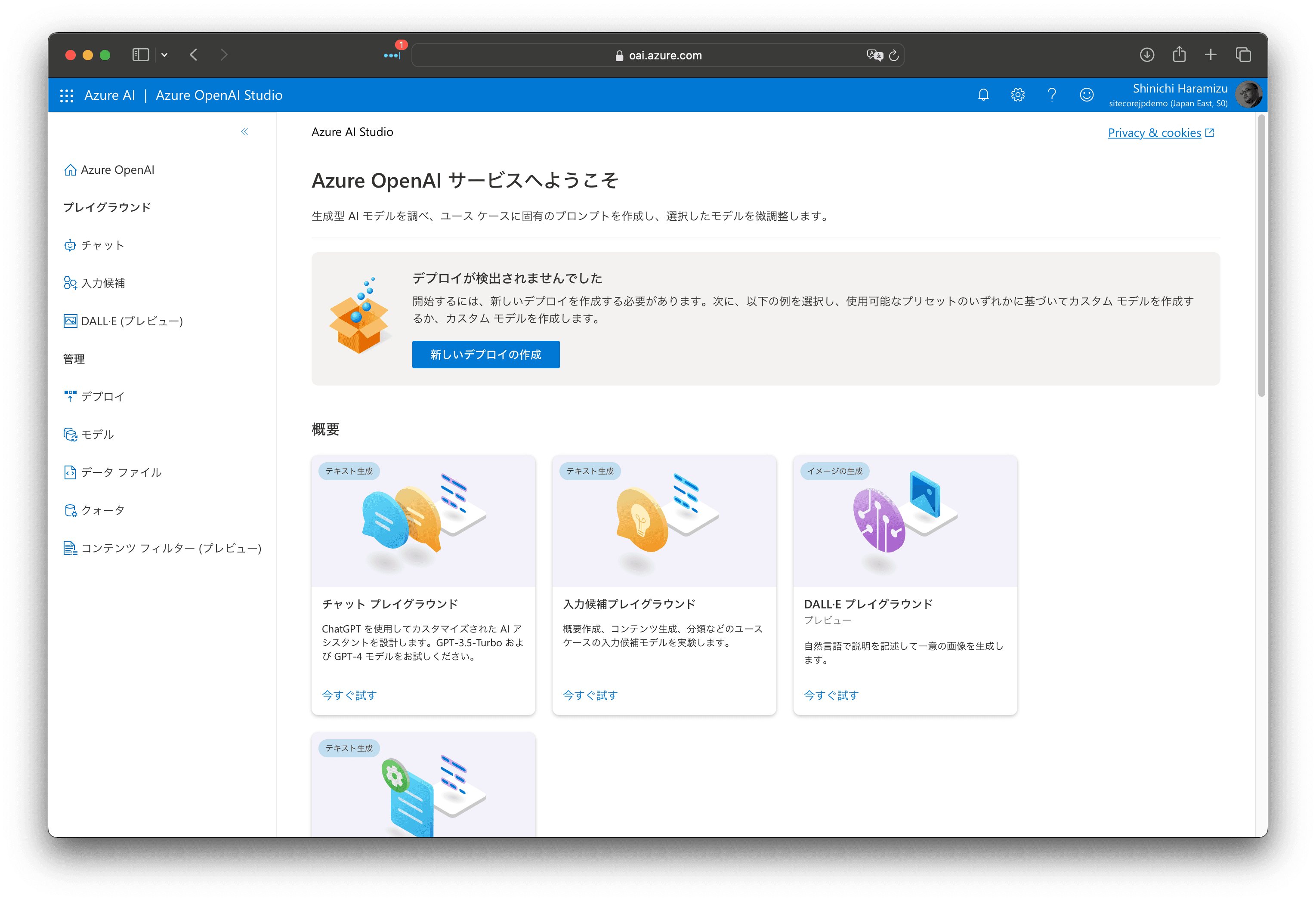
まず新しいデプロイの作成のボタンを押して、モデルを追加します。
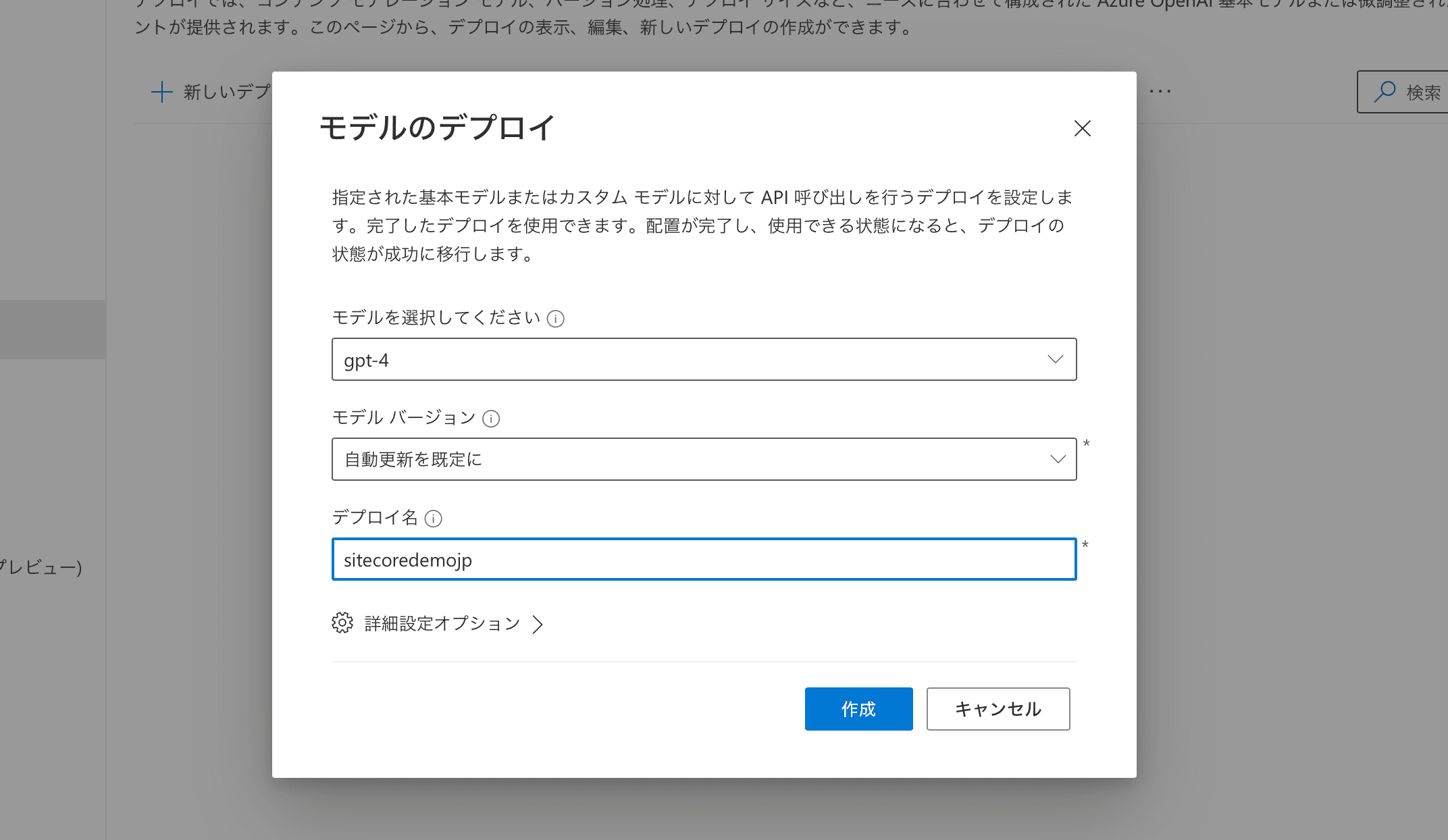
作成をすると1つ展開されます。展開後、次は左側のメニューからチャットを選択します。
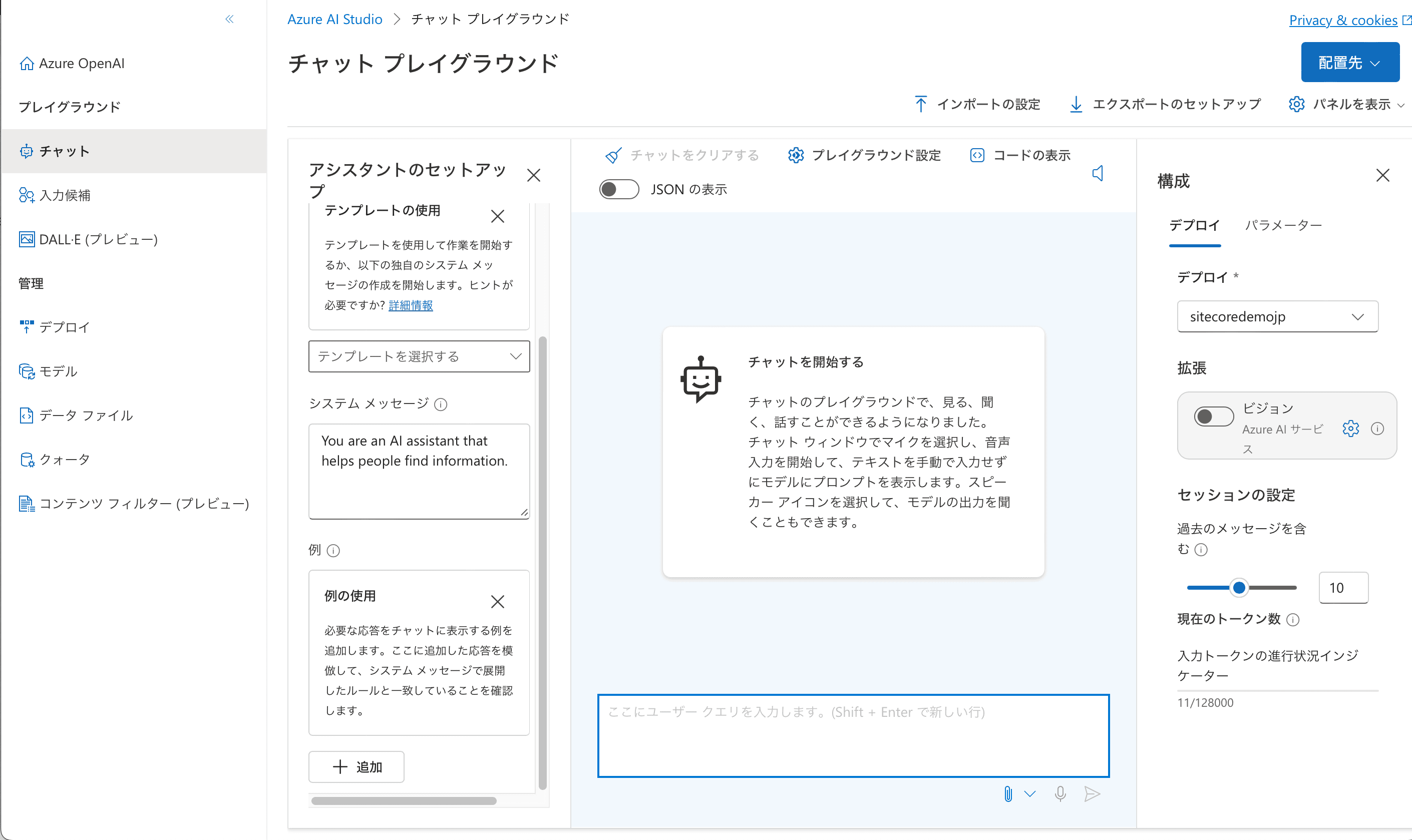
これでチャットができれば、Azure Open AI の準備は完了となります。
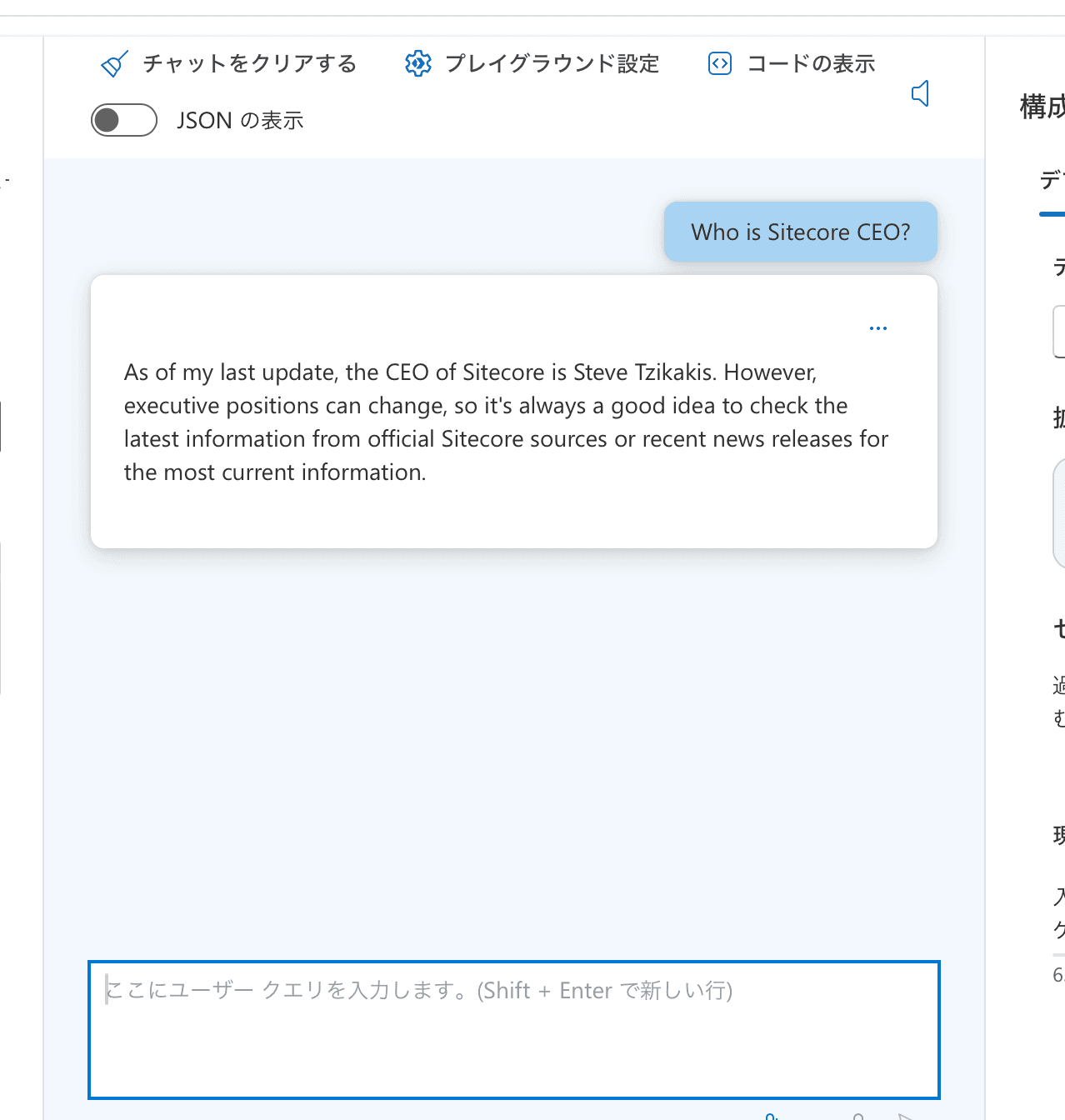
まとめ
今回は、Azure において Azure Open AI のサービスを立ち上げてチャットができるところまで確認をしました。ChatGPT と異なり、Azure 上で利用することができる AI のサービスを準備することができました。